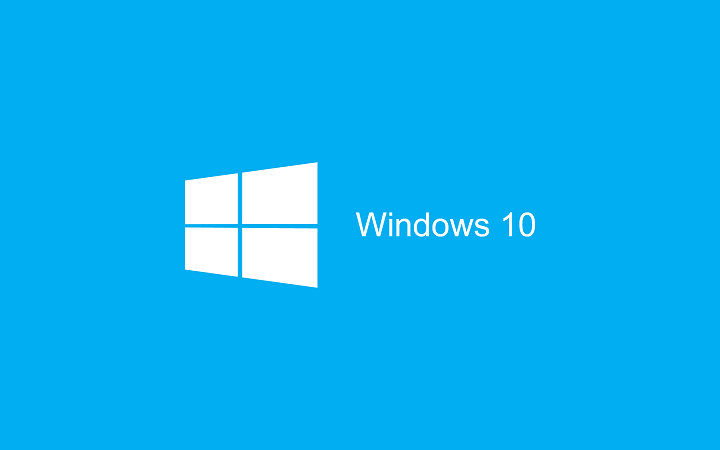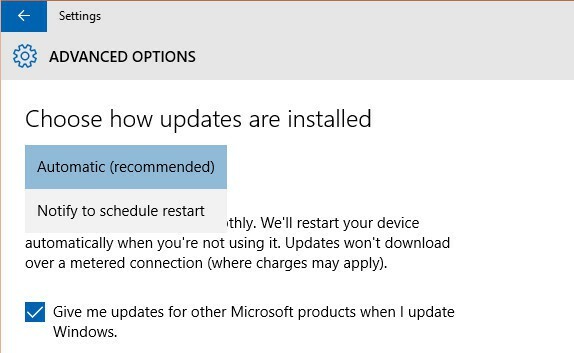Upotrijebite aplikaciju Postavke za uklanjanje poslovnog ili školskog računa s računala
- Neki korisnici sa starim poslovnim ili školskim računima mogli bi se zapitati kako ukloniti poslovni ili školski račun iz sustava Windows 10.
- Svoj radni ili školski račun možete ukloniti s računala pomoću aplikacije Postavke za nekoliko sekundi.
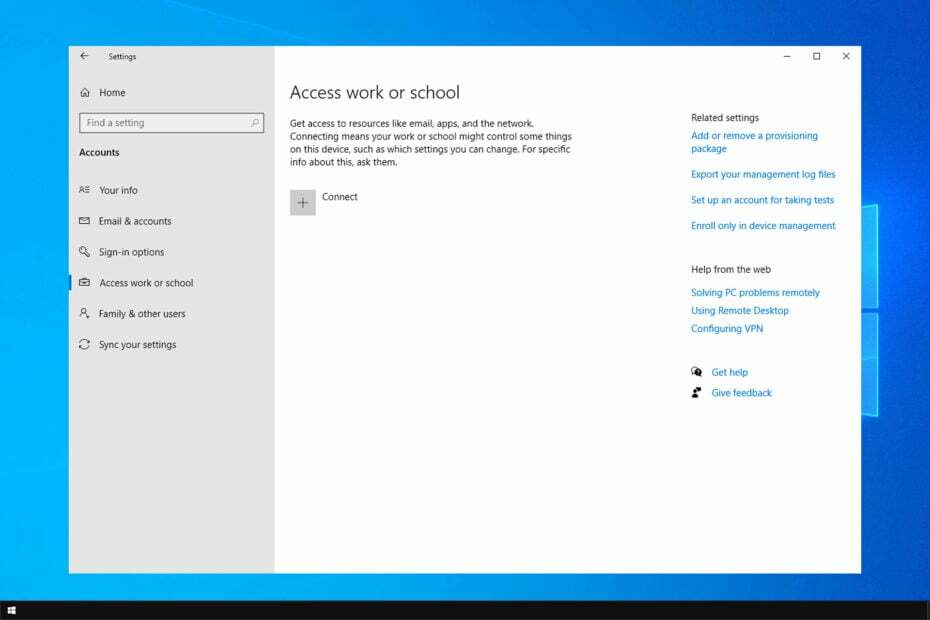
Mnogi korisnici imaju stare poslovne ili školske račune na svojim računalima. Nema smisla čuvati takve račune, pa ćemo vam danas pokazati kako ukloniti svoj poslovni ili školski račun iz Windows 10.
Ako se problem s poslovnim ili školskim računom stalno pojavljuje, onda je pravo vrijeme da ih izbrišete. Ponekad jesi ne mogu se prijaviti s Microsoftovim računom, a ako je to slučaj, morat ćete ga ukloniti prema koracima iz ovog vodiča.
Što je poslovni ili školski račun?
Poslovni ili školski račun vrsta je organizacijskog Microsoft računa postavljenog putem jedne od Microsoftovih usluga u oblaku. Takav račun možete postaviti uz Skype za posao, Office 365 ili Azure Active Directory.
Prednosti poslovnog ili školskog računa su sljedeće:
- Sinkronizira se s Microsoftovim uslugama između organizacije (ili škole) i osobnog računala korisnika. Taj račun povezuje vaše računalo s mrežom organizacije.
- Omogućuje vam da odvojite školske ili poslovne datoteke i svoje osobne podatke na istom računalu.
Ovo je korisno jer Microsoft Office vam omogućuje prebacivanje između osobnih i poslovnih računa, tako da svoje osobne i poslovne datoteke možete držati odvojeno.
Kako mogu ukloniti poslovni ili školski račun iz sustava Windows 10?
Koristite aplikaciju Postavke
- Za brzi pristup postavke aplikaciju, držite Windows tipku i pritisnite ja.
- Zatim odaberite Računi kategorija.
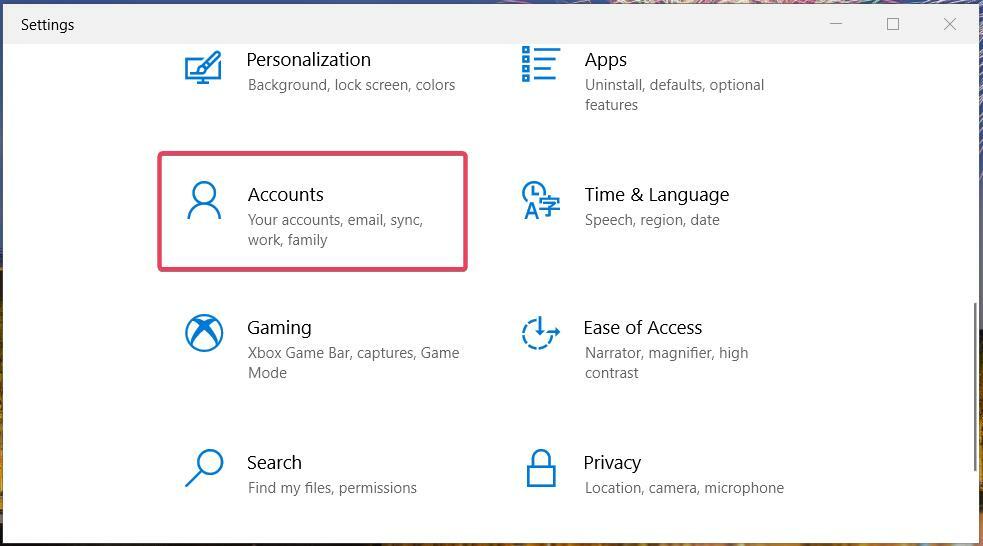
- Kliknite na Pristupite poslu ili školi jezičak s lijeve strane postavke.
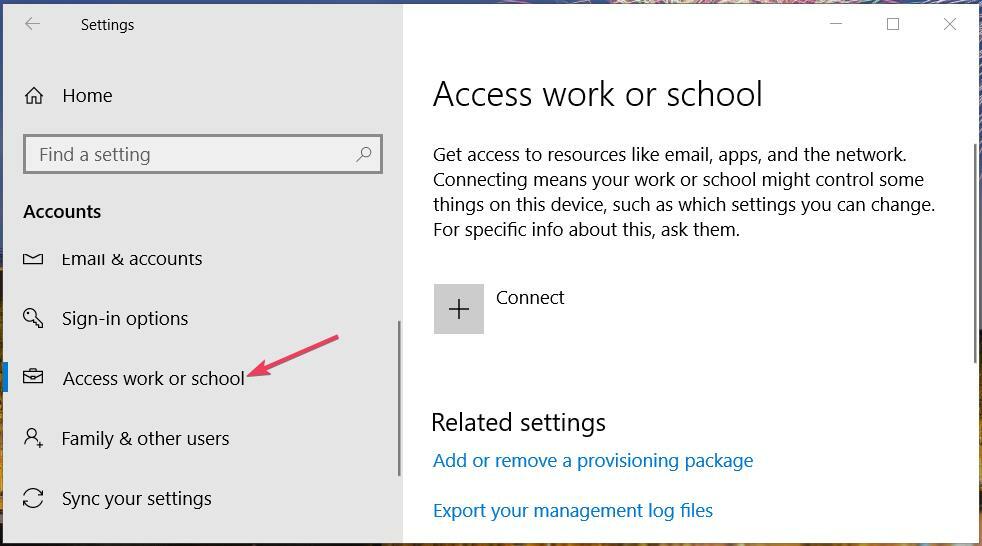
- Odaberite tamo navedeni poslovni ili školski račun.
- pritisni Prekini vezu dugme.
- Klik Da kada se od vas zatraži da potvrdite jeste li sigurni u uklanjanje računa.
Kao što vidite, nevjerojatno je jednostavno ukloniti poslovni ili školski račun s računala slijedeći ove korake.
- Aplikacije Microsoft Storea u odnosu na aplikacije za stolna računala: koje koristiti?
- Kako otvoriti i koristiti Emoji Panel na Windows 10
- Komplet za razvoj softvera za Windows: Sve što trebate znati
- Clipchamp dolazi u Windows 10 kako bi zamijenio Video Editor
- Kako popraviti visoku upotrebu CPU-a Microsoft Common Language Runtime Native Compiler?
Napuštanje starih školskih ili poslovnih računa na računalima može uzrokovati nasumično iskakanje poruka za prijavu. Stoga je bolje odspojiti takve račune u sustavu Windows 10 kada više nisu potrebni.
U slučaju da ne možete ukloniti račun, možda naš Microsoft račun ne postoji vodič vam može pomoći da riješite problem.
Ako imate pitanja o uklanjanju poslovnih ili školskih računa u sustavu Windows, slobodno ih dodajte u nastavku. Kliknite gumb Komentiraj da biste dodali sva relevantna pitanja o brisanju poslovnih ili školskih računa.